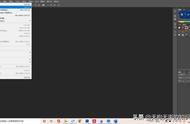图1-5
“色相/饱和度”命令的“饱和度”作用降低色相的饱和,并消减了颜色彩度,则“明度”提高亮度的同时也会消减颜色的饱和度,致使达到牙齿的双重去黄。
2、混合模式牙齿美白法除了上述的“色相/饱和度”命令能够有美白牙齿的功效,还有“设置图层的混合模式”也是一个实现途径。下面,从建立牙齿选区并羽化接着做,如图2-1所示。

图2-1
第1步:打开图层面板,按快捷键Ctrl J键,复制“背景”层牙齿选区范围,得到“图层1”层牙齿部分,如图2-2所示。

图2-2
第2步:打开菜单栏上的“图像”菜单,选取“调整”子菜单中的“去色”命令执行,快捷键Shift Ctrl U键。去色“图层1”层的牙齿部分,如图2-3所示。